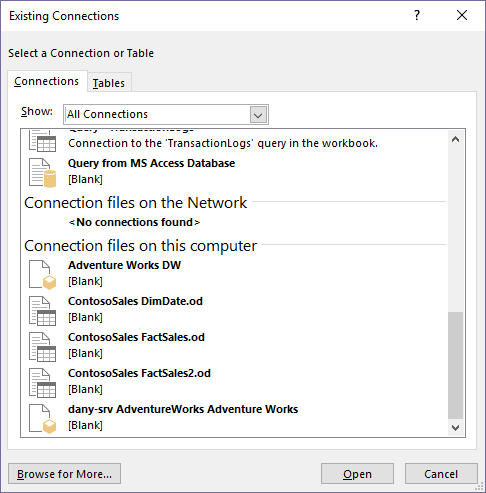Excel: esperienza modernizzata per Recupero e Trasformazione dei dati
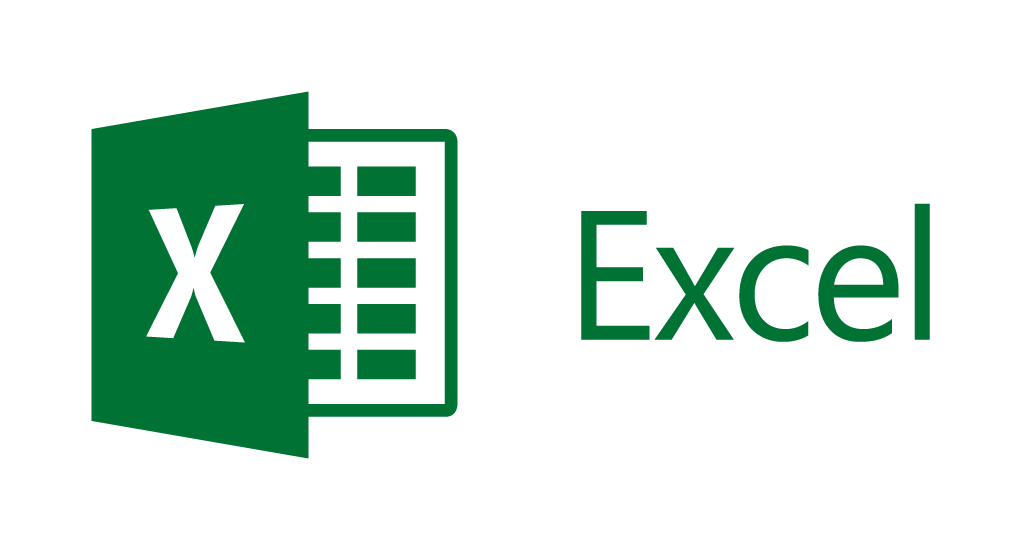
Excel 2016 ha introdotto una potente serie di strumenti denominati Get & Transform, Recupera e Trasforma.
Questi strumenti, basati sulla tecnologia Power Query, vi permettono di connettervi, combinare e modellare facilmente dati provenienti da diverse origini.
Oggi siamo felici di annunciarvi il prossimo grande aggiornamento per l’importazione dei dati e le funzionalità di modellazione su Excel.
Con l’aggiornamento di marzo 2017 di Office 365, sono state migliorate le funzioni di importazione dati e sono stati riorganizzati i pulsanti della scheda Dati di modo che sia più semplice ottimizzare l’utilizzo delle funzionalità Get & Transform.
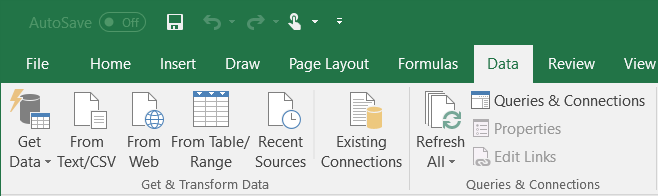
ATTENZIONE: questi aggiornamenti sono disponibili in quanto parte di una sottoscrizione di Office 365, a cominciare dalla versione 1704 (Build 8067.2115). Se avete una sottoscrizione Office 365, leggete questo articolo per scoprire come avere gli ultimi aggiornamenti.
Esperienza Get&Transform modernizzata
Con l’esperienza modernizzata Get & Transform, beneficerete delle funzionalità integrate e moderne di importazione dati e capacità di snellimento su Excel.
Potrete connettervi e recuperare facilmente dati da diverse origini, quali file, database, servizi di Azure e Online e molto altro. Potete inoltre modellare dati provenienti da diverse origini ordinandoli, cambiandone il tipo, dividendo le colonne, aggregando i dati e così via.
L’offerta sempre crescente di nuovi connettori e trasformazioni facili da eseguire sono quello che rende Get & Transform uno strumento prezioso e che vi permette di risparmiare tempo nelle attività quotidiane.
Importare i dati da file CSV, web e altre fonti
Con la nuova esperienza Get & Transform potete connettervi facilmente ed importare dati da fonti diverse. Potete iniziare importando dati da file Text/CSV, dal Web o da tabelle Excel. Trovate questi tre connettori nella sezione Get & Transform Data all’interno della tab Data.
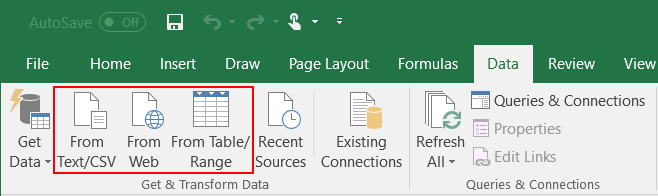
In alternativa potete scegliere di importare dati da altre origini che trovate in Data > Get Data. Le opzioni di origine sono organizzate in categorie e includono file come le cartelle di lavoro di Excel, i file XML o le intere cartelle, i database come SQL Server o Oracle, i servizi di Azure come HDInsight o l’archiviazione BLOB, i servizi online come l’elenco di SharePoint Online o Salesforce e molte altre origini come OData o ODBC.
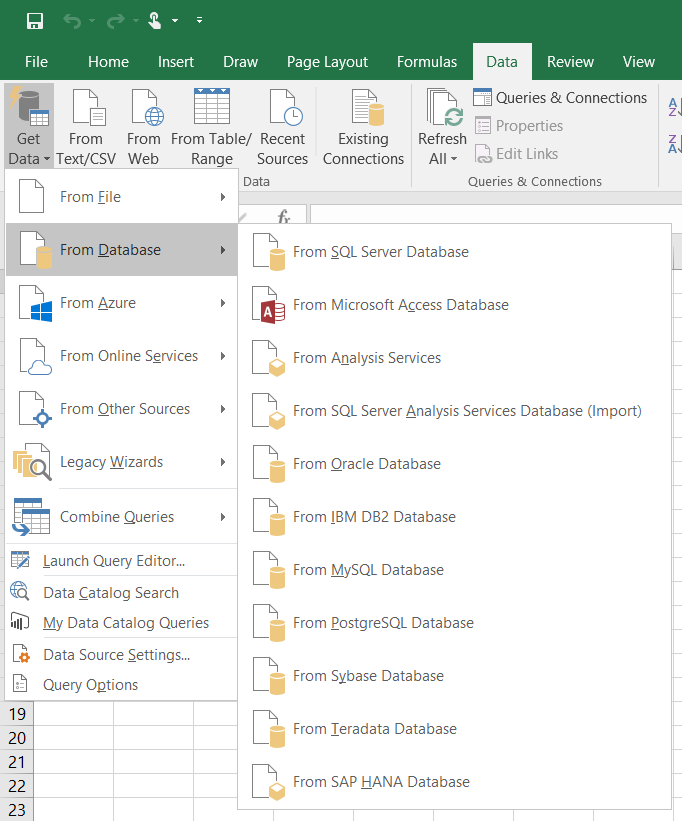
Pulisci modella i tuoi dati
Get & Transform ti permette di pulire e modellare i tuoi dati nell’ambito di un processo consolidato per l’analisi dei dati. Potete rimuovere colonne, filtrare righe, modificare i tipi di dati nelle colonne, rimpiazzare valori e molto altro. Tutto questo viene fatto attraverso l’apposita finestra Query Editor che semplifica e visualizza tutte le trasformazioni di dati.
Dalla scheda Dati sulla barra multifunzione, cliccate su Get Data per connettervi all’origine dei dati desiderata (file o database) utilizzando uno dei connettori a vostra disposizione, e visualizzate la preview dei vostri dati nella finestra Strumento di Navigazione.
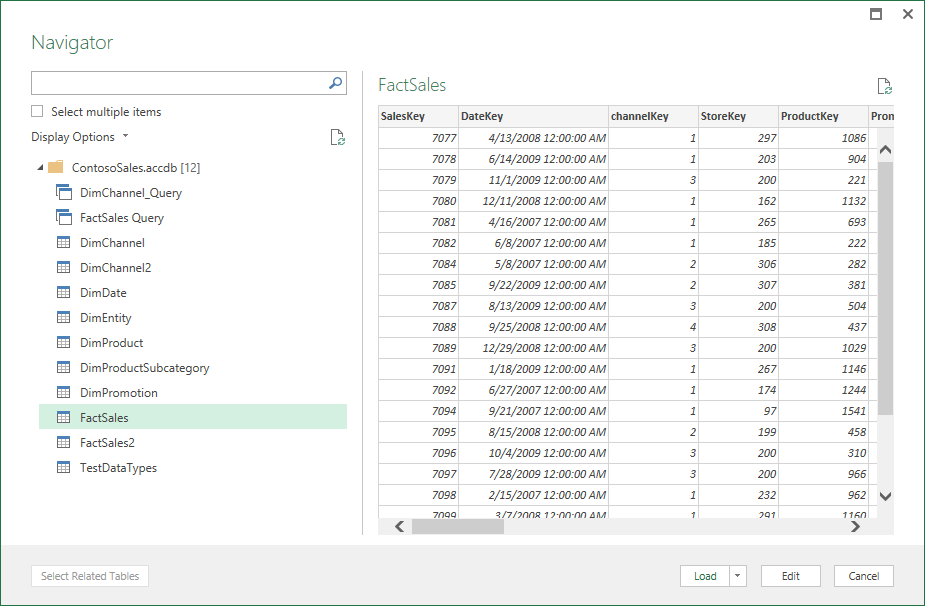
In seguito, selezionate le tabelle che volete importare e cliccate Edit per avviare la finestra Query Editor.
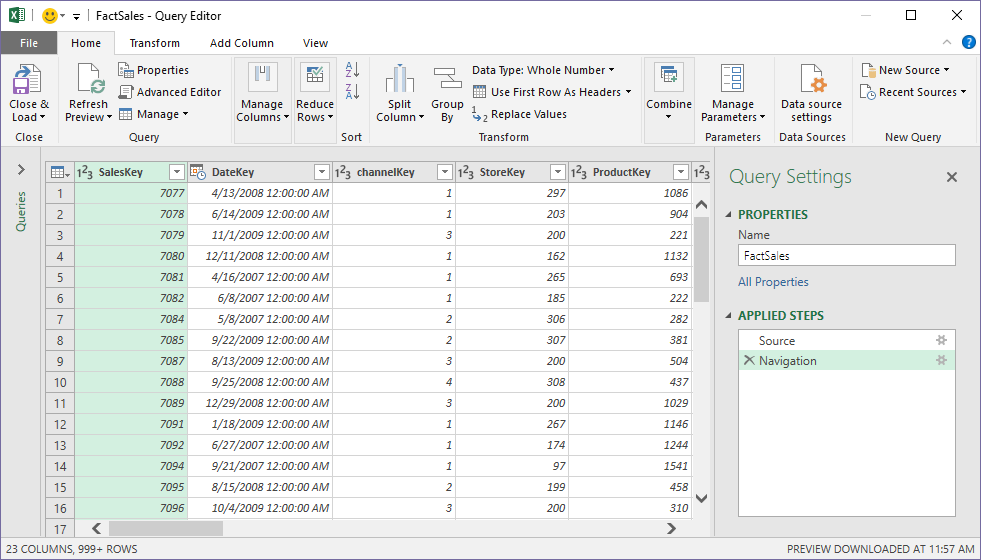
Utilizzate l’ampia raccolta di comandi disponibili sulla barra multifunzione all’interno della finestra Query Editor. Potete effettuare potenti trasformazioni ordinando e filtrando i dati, convertendo i tipi di dati ecc e così via.
Le singole trasformazioni che apportate ai vostri dati sono registrate e salvate come parte della query. Le trasformazioni registrate possono essere visualizzate e gestite nella sezione PASSAGGI APPLICATI all’interno della finestra Query Editor e verranno ri-applicate ai dati ogni qualvolta che la query viene aggiornata.
Gestire query esistenti e connessioni
Con questo aggiornamento, è stata introdotta un’esperienza di gestione consolidata per le cartelle di lavoro e le connessioni.
Gli utenti possono accedervi attraverso il pannello Queries & Connection. Per aprirlo, cliccate su Data e poi sul bottone Queries & Connections.
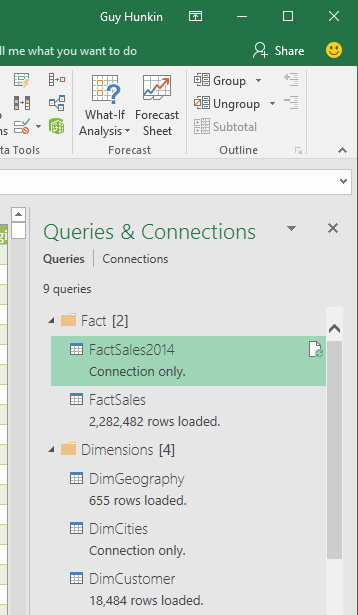
Cliccando sulla tab Queries che trovate nella parte superiore del pannello, potrete navigare e gestire le query disponibili nel vostro workbook. Cliccando col tasto destro su una query, accedete al menù della query che vi permette di effettuare operazioni aggiuntive come gestire le proprietà della query, aggiornarne i dati dalla sorgente sottostante, modificare la trasformazione della query con Query Editor e molto altro.
Allo stesso modo, cliccando sulla tab Connections posizionata nella parte superiore del pannello laterale, potrete navigare e gestire le esperienze legacy. Cliccando col tasto destro su una connessione, accedete al menù connessioni che vi permette di aggiornare i dati di connessione dall’origine, eliminare connessioni o gestirne le proprietà.
Recuperate dati dalle origini usate di recente dai file Office Database Connection (ODC)
Gli utenti Excel spesso utilizzano una serie di origini utilizzate di recente da cui importano i dati. Con questo aggiornamento, potete facilmente creare una query da una delle risorse da voi utilizzate di recente, cliccando su Data > Recent Sources command. Potrete navigarci, selezionarne una e cliccare Connect per continuare il flusso di importazione.
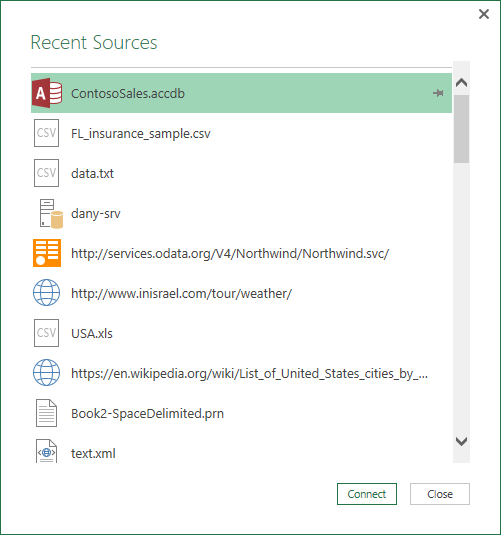
Altro scenario comune tra gli utenti Excel, riguarda l’importazione di dati da connessioni o tabelle esistenti nella cartella di lavoro, ad esempio quando si vuole creare una nuova tabella pivot basata su una connessione alla cartella di lavoro creata in precedenza oppure quando si vuole creare un collegamento ed eseguire l’importazione di elementi da un’origine dati usando un file Office Database Connection (ODC) definito da un utente all’interno dell’organizzazione.
Per esportare le definizioni delle query in un file ODC, cliccate su una query col tasto destro nel pannello laterale Queries & Connections e scegliete il comando Export Connection. Il file ODC che avete creato conterrà la definizione della query con tutte le dipendenze, incluse le istruzioni di connettività al’origine dei dati e operazioni di trasformazione applicate ai vostri dati.
Una volta che avete ricevuto un file ODC, potrete utilizzarlo per importare la definizione della query nella cartella di lavoro.
Per importare i dati con il meccanismo ODC, fare clic su Dati > Connessioni esistenti. Verrà visualizzata la finestra di dialogo Connessioni esistenti, da cui sarà possibile eseguire l’importazione dai file ODC disponibili, dalle tabelle o dalle connessioni alla cartella di lavoro esistente.